Come Configurare le Tue Camere in Hostelworld Inbox
Configurare correttamente le tue camere ti aiuta a mostrare disponibilità accurate, evitare problemi di prenotazione e fornire agli ospiti informazioni chiare su cosa aspettarsi.
Questa guida ti mostra come creare, modificare e gestire i tipi di camera su Hostelworld Inbox.
🎥 Puoi anche guardare questo video tutorial:

Passo 1: Apri la sezione di configurazione delle camere
-
Accedi al tuo Hostelworld Inbox.
-
Vai su Tariffe e Disponibilità.
-
Clicca su Aggiungi/Modifica Tipi di Camera, quindi seleziona Aggiungi Nuovo Tipo di Camera.
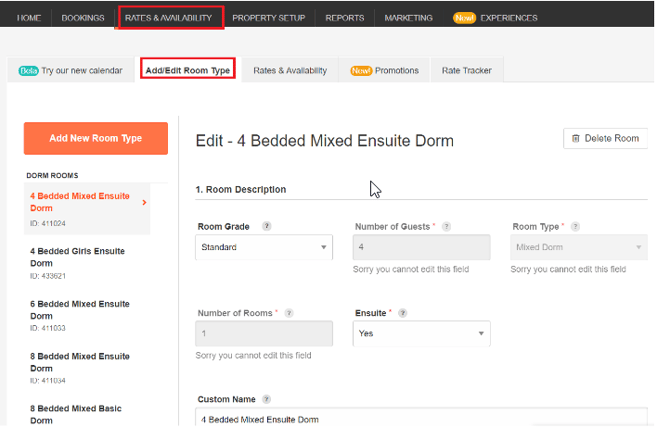
Passo 2: Inserisci i dettagli della camera
Compila le seguenti sezioni per ogni tipo di camera.
Categoria Camera
Scegli tra: Basic, Standard, Deluxe o Superior.
Numero di Ospiti
Inserisci la capacità massima della camera.
-
Letto matrimoniale / queen / king = 2 ospiti
-
Capsule/pod = 1 ospite ciascuna
Tipo di Camera
Seleziona l’opzione che descrive meglio la camera:
-
Capsule/Pod Mista
-
Capsule/Pod Femminile
-
Capsule/Pod Maschile
-
Camera Twin
-
Camera Matrimoniale
-
Camera Privata (più letti; venduta interamente)
-
Dormitorio Femminile
-
Dormitorio Maschile
-
Dormitorio Misto
-
Camera Familiare (3+ ospiti; include un letto matrimoniale e letti aggiuntivi)
-
Appartamento (cucina e bagno privati)
-
Tenda Privata / Tenda Condivisa (devono avere materassi)
⚠️ Le tende condivise con meno di 4 letti non possono essere pubblicate.
⚠️ I dormitori con meno di 4 letti devono essere approvati dal Team di Supporto.
Numero di Camere
Inserisci quante camere di questo tipo possiedi.
Bagno Privato
Seleziona Sì per bagno privato, No per bagno in comune.
Nome Interno
Aggiungi un nome interno (es.: Dormitorio Blu 4 Letti).
Questo nome non viene mostrato online.
Descrizione della Camera
Aggiungi una breve descrizione, come luci da lettura, TV o spazio di archiviazione.
Indicazioni:
-
Scrivi in inglese
-
Non includere prezzi o contatti
-
Attualmente visibile solo agli utenti web
⚠️ Importante: Hostelworld Non Supporta Prezzi Basati sull’Ospite
I tipi di camera devono essere impostati alla loro capacità massima.
Hostelworld non supporta tariffe diverse in base al numero di ospiti
(es.: uso singolo vs uso doppio in una camera matrimoniale).
Se utilizzi tariffe basate sull’occupazione:
-
Imposta sempre la capacità completa
-
Aggiorna le tariffe nel Calendario o nel Channel Manager in base a tale capacità
Questo evita errori di disponibilità e prenotazione.
Passo 3: Aggiungi i tuoi prezzi
-
Inserisci le tariffe per giorni feriali e fine settimana.
-
Per capsule/pod, imposta il prezzo per persona.
Passo 4: Controlla la tua disponibilità
Quando crei un nuovo tipo di camera, Hostelworld apre automaticamente la disponibilità per 12 mesi.
Mantieni aggiornato il tuo Calendario per evitare overbooking.
Passo 5: Modificare o eliminare camere
Per motivi di sicurezza, alcuni dettagli di configurazione (come capacità o tipo di letto) non possono essere modificati una volta salvati.
Se devi cambiarli, elimina la camera e creane una nuova.
🗑️ Come eliminare una camera
-
Vai su Aggiungi/Modifica Tipi di Camera
-
Seleziona la camera
-
Clicca sull’icona del cestino

Se la camera ha prenotazioni future, comparirà un avviso.
Importante:
Eliminare una camera non cancella le prenotazioni esistenti.
Puoi visualizzarle in Prenotazioni → Ricerca Avanzata.
💡 Suggerimenti utili
✔️ Ricontrolla la capacità prima di salvare
✔️ Mantieni i nomi interni brevi e coerenti
✔️ Aggiorna regolarmente la disponibilità
✔️ Contatta il Team di Supporto per dormitori con meno di 4 letti
💬 Hai bisogno di aiuto?
Il nostro Team di Supporto è sempre disponibile per assisterti.